MOV ได้รับการพัฒนาเป็นหลักสำหรับ QuickTime ของ Appl สำหรับเนื้อหามัลติมีเดียต่างๆ เนื่องจากถูกคิดค้นโดย Apple จึงเหมาะกับผลิตภัณฑ์และเครื่องเล่น iOS เท่านั้น รูปแบบประเภทนี้สร้างขึ้นเพื่อวัตถุประสงค์ในวิดีโอโดยเฉพาะ คุณอาจเพลิดเพลินกับมิวสิกวิดีโอและแม้แต่พอดแคสต์ที่มีรูปแบบ MOV ด้วยไลฟ์สไตล์แบบนี้ คุณยังสามารถเพลิดเพลินกับวิดีโอของคุณโดยไม่ต้องใช้แบตเตอรี่มากนัก ปิดการแสดงหน้าจอขณะฟังไฟล์เสียงที่คุณชื่นชอบ แปลงไฟล์ MOV เป็น M4A รูปแบบเสียงเป็นวิธีแก้ปัญหาที่แน่นอน
ส่วนที่ 1 ทำไมเราควรแปลงไฟล์เสียง MOV เป็น M4A
รูปแบบ MOV คืออะไร?
MOV เป็นคอนเทนเนอร์วิดีโอที่เกี่ยวข้องกับ QuickTime เป็นหลัก แม้ว่าจะเป็นโดยกำเนิดสำหรับ Apple แต่ก็สามารถเล่นได้บน Windows OS รูปแบบนี้ยังสามารถเก็บเสียง คำบรรยายเป็นส่วนหนึ่งของข้อมูลข้อความ วิดีโอที่มีรูปแบบนี้มีไฟล์ขนาดใหญ่ และหากคุณกำลังเล่นโดยใช้แกดเจ็ตของคุณ อายุการใช้งานแบตเตอรี่ของคุณจะลดลงอย่างรวดเร็ว นอกจากนี้ คุณอาจพบข้อบกพร่องเมื่อเล่นกับอุปกรณ์ที่ไม่ใช่ iOS
รูปแบบ M4A คืออะไร?
ในทางกลับกัน M4A หรือย่อมาจาก MPEG-4 Audio เป็นรูปแบบที่สามารถเก็บเนื้อหาเสียงประเภทต่างๆ รวมทั้งพอดแคสต์ เพลง และหนังสือเสียง มันถูกบันทึกไว้ในคอนเทนเนอร์ MPEG-4 และเข้ารหัสด้วย Apple Lossless Audio Codec (ALAC) หรือ Advanced Audio Coding (AAC) ที่เกิดขึ้น ไฟล์เสียงนี้เป็นรูปแบบหลายแพลตฟอร์มที่สามารถเข้าถึงได้ด้วย Apple iTunes, Apple Music สำหรับ macOS และ iOS และ Microsoft Windows Media Player คล้ายกับรูปแบบ MP4 แต่สิ่งที่ทำให้แตกต่างกันคือ M4A ไม่มีวิดีโอใด ๆ พูดง่ายๆ ก็คือ มันไม่สูญเสียข้อมูล ไม่ได้รับการป้องกัน DRM สามารถแก้ไขได้ และถ่ายโอนได้อย่างยืดหยุ่นมากขึ้น
ไม่จำเป็นต้องอธิบายเพิ่มเติมว่า M4A ดีกว่า MOV สามารถช่วยลดการใช้พื้นที่จัดเก็บข้อมูลและอายุการใช้งานแบตเตอรี่ได้ แปลง MOV เป็น M4A บน mac หรือ Windows
ส่วนที่ 2 3 วิธีที่เร็วที่สุดในการแปลงวิดีโอ MOV เป็น M4A
ใช้ประโยชน์จาก AVAide Video Converter
ในการแปลงไฟล์ของคุณจาก MOV เป็น M4A คุณต้องมีซอฟต์แวร์ที่เหมาะสมเพื่อช่วยเหลือคุณอย่างไม่มีที่ติ AVide Video Converter เป็นทางออกที่ถูกต้องสำหรับข้อกังวลนั้น เครื่องมือนี้เหนือความคาดหมายของผู้ใช้ทั่วไปและผู้ใช้มืออาชีพ ตั้งแต่ความเร็ว ความละเอียด รูปแบบ การแปลงกลุ่ม หรือแม้แต่ในกล่องเครื่องมือ เป็นข้อตกลงที่ครอบคลุมสำหรับการจัดการและเพิ่มประสิทธิภาพสื่อของคุณ ด้านล่างนี้เป็นขั้นตอนง่ายๆ ในการดำเนินการ
ขั้นตอนที่ 1ติดตั้งซอฟต์แวร์
คุณสามารถดาวน์โหลดซอฟต์แวร์บนอุปกรณ์ของคุณได้โดยไปที่เว็บไซต์ทางการของ AVide Video Converter. เมื่อดาวน์โหลดเสร็จแล้วก็พร้อมสำหรับการติดตั้ง

ทดลองใช้ฟรี สำหรับ Windows 7 หรือใหม่กว่า
 ดาวน์โหลดอย่างปลอดภัย
ดาวน์โหลดอย่างปลอดภัย
ทดลองใช้ฟรี สำหรับ Mac OS X 10.12 หรือใหม่กว่า
 ดาวน์โหลดอย่างปลอดภัย
ดาวน์โหลดอย่างปลอดภัยขั้นตอนที่ 2ลากไฟล์ MOV ของคุณ
จากรายการรูปแบบ ให้คลิกที่ เครื่องเสียง ปุ่มและเลือกระหว่างคอนเทนเนอร์ที่ต้องการซึ่งก็คือ M4A รูปแบบ. คลิกและดำเนินการต่อ
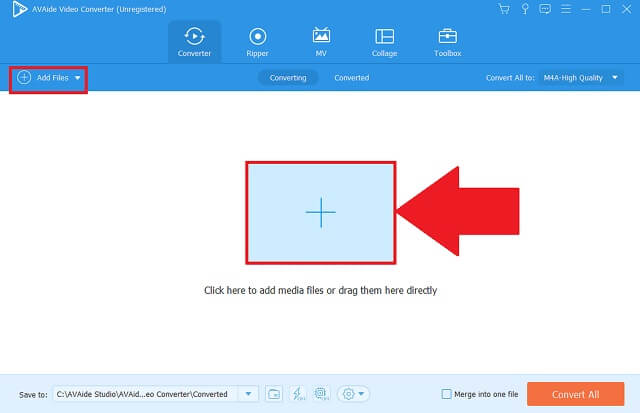
ขั้นตอนที่ 3เลือกรูปแบบเอาต์พุตของคุณ
เปลี่ยนรูปแบบของผลลัพธ์ของคุณโดยคลิกที่ MKV ปุ่ม. เปลี่ยนไฟล์ทั้งหมดของคุณได้ในคลิกเดียวโดยคลิกที่ตั้งใจ แปลงทั้งหมด ปุ่ม.
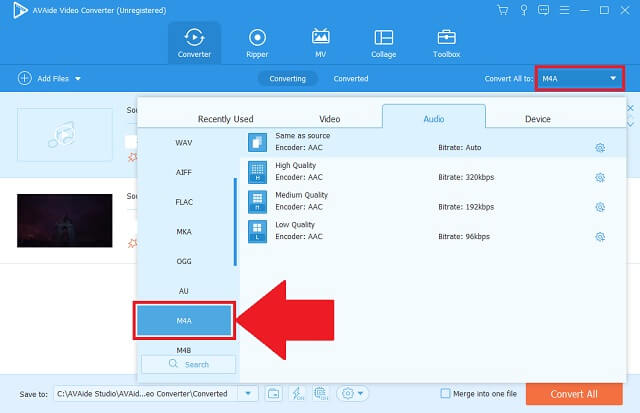
ขั้นตอนที่ 4เริ่มการแปลงของคุณ
ดำเนินการต่อเพื่อเริ่มต้นกระบวนการโดยคลิกที่ แปลงทั้งหมด ปุ่ม. คุณยังสามารถหยุดกระบวนการได้โดยหยุดชั่วคราวและดำเนินการต่อหากต้องการดำเนินการต่อด้วย
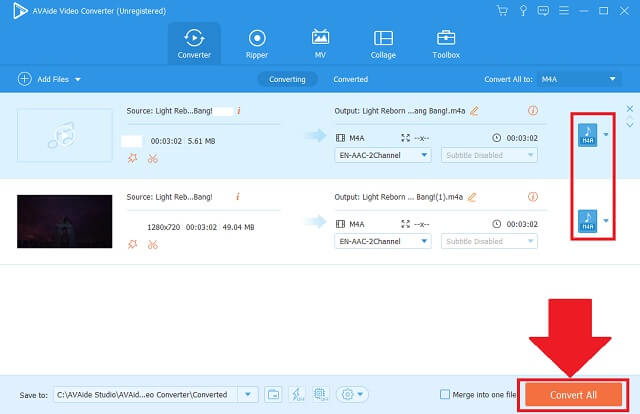
ขั้นตอนที่ 5ตรวจสอบไฟล์เสียงของคุณ
สุดท้าย ตรวจสอบไฟล์ที่แปลงใหม่ของคุณโดยอ้างอิงจากผู้ถือไฟล์ในเครื่องที่กำหนด
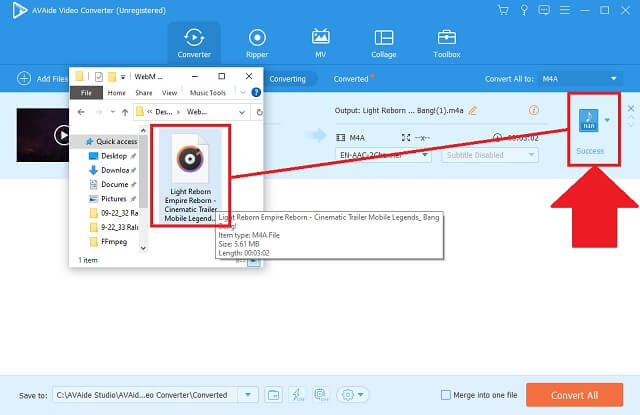
- ประกอบด้วยคุณสมบัติหลักที่คุณต้องการสำหรับตัวแปลงที่ยอดเยี่ยม
- ช่วยให้เราเปลี่ยนรูปแบบเสียงและวิดีโอได้มากกว่า 300 ตัวเลือก
- สามารถปรับและแก้ไขค่ากำหนดของรูปแบบไฟล์ได้
- ทำงานได้อย่างสมบูรณ์แม้ในการแปลงพร้อมกัน
- มันให้คำแนะนำง่ายๆ แก่เราในการรันขั้นตอนต่างๆ
- ยังไม่มีบริการ DVD หรือ Blu-ray
- ระยะเวลาสำหรับรุ่นทดลองมีจำกัด
สำรวจวิธีการออนไลน์ของ AVAide Free MOV Converter
นอกเหนือจากเวอร์ชันซอฟต์แวร์แล้ว เรายังสามารถใช้ AVAide โปรแกรมแปลงไฟล์ MOV ฟรี เนื่องจากเป็นโปรแกรมบนเว็บที่สามารถเข้าถึงได้ด้วยการเชื่อมต่ออินเทอร์เน็ตของคุณ ได้อย่างเต็มที่ แปลง MOV เป็น M4A โดยไม่ต้องอาศัยประสบการณ์หรือความเชี่ยวชาญใดๆ มาก่อนด้วย ลองใช้วิธีนี้ดีกว่าโดยทำตามขั้นตอนด่วนเหล่านี้
ขั้นตอนที่ 1เข้าสู่เว็บไซต์อย่างเป็นทางการ
บนเว็บเบราว์เซอร์ของคุณ ตรงไปที่เว็บไซต์ของ AVAide โปรแกรมแปลงไฟล์ MOV ฟรี. เมื่อลงจอด เครื่องมือจะต้อนรับคุณด้วยอินเทอร์เฟซที่ทันสมัยและทันเวลา
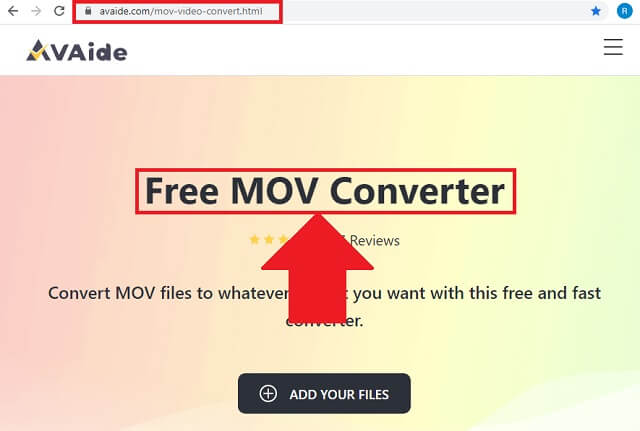
ขั้นตอนที่ 2นำเข้าวิดีโอท้องถิ่น
ประการที่สอง นำเข้าไฟล์ MOV ของคุณโดยค้นหาตำแหน่งไฟล์เหล่านั้นในโฟลเดอร์ในเครื่องของคุณ ทำได้โดยคลิกที่ เพิ่มไฟล์ของคุณ ปุ่ม. เพิ่มไฟล์ไม่ว่าจะเป็นรายบุคคลหรือในกลุ่ม

ขั้นตอนที่ 3เลือกรูปแบบ M4A
หลังจากนั้นให้คลิกที่ ไอคอนเพลง และเลือกจากรายการรูปแบบเสียง มองหา M4A และคลิกมัน
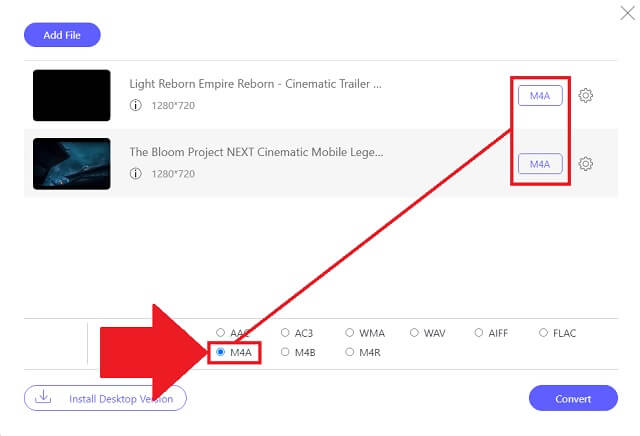
ขั้นตอนที่ 4เริ่มต้นการเปลี่ยนแปลง
เริ่มกระบวนการแปลงโดยคลิกที่ แปลง ปุ่มบนแผงด้านล่าง
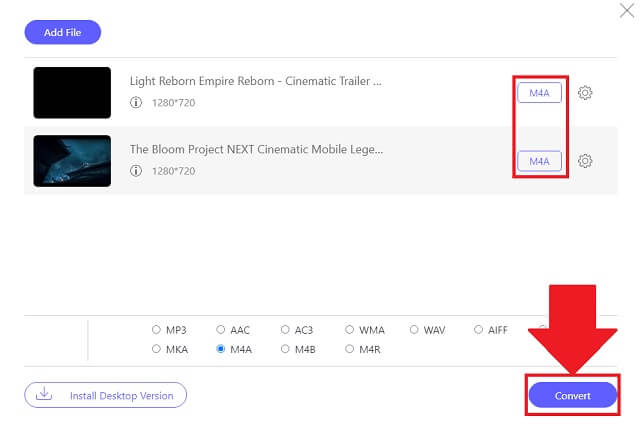
ขั้นตอนที่ 5เสร็จสิ้นภารกิจ
สุดท้าย คุณสามารถค้นหาไฟล์ที่แปลงใหม่ของคุณได้อย่างง่ายดายโดยคลิกที่ ไอคอนโฟลเดอร์.
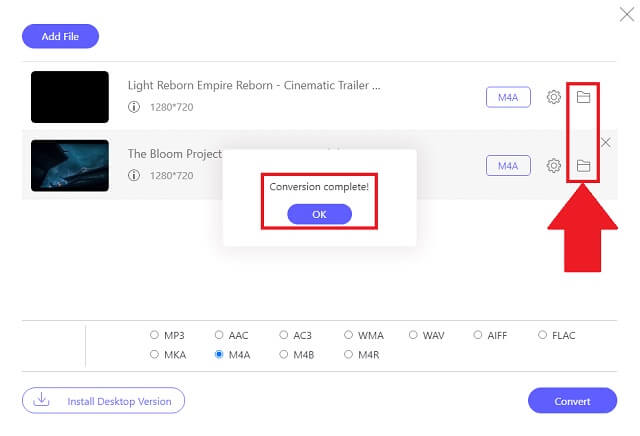
- โปรแกรมแปลงไฟล์ MOV เป็น M4A ฟรี
- รายการรูปแบบเสียงหลายรายการ
- ตัวแปลงแบทช์ที่เข้าถึงได้
- ความละเอียดคุณภาพสูง
- การตั้งค่าเสียงที่ปรับได้
- ไม่สามารถเข้าถึงได้แบบออฟไลน์
- ไม่มีกล่องเครื่องมือให้
วิธีการใช้ CloudConvert
หนึ่งในตัวแปลงที่เหมาะสมที่สุดที่มีให้บริการออนไลน์คือ CloudConvert เป็นโปรแกรมแปลงไฟล์ mov เป็น m4a ที่ฟรีแน่นอน ช่วยให้ผู้ใช้ได้สัมผัสกับคุณสมบัติที่ตั้งไว้ล่วงหน้าต่างๆ ที่เราสามารถแก้ไขและปรับปรุงได้ นอกจากนี้ยังไม่ถูกโจมตีด้วยแบนเนอร์และโฆษณาแฟนซี ทราบขั้นตอนง่าย ๆ เกี่ยวกับวิธีการใช้งานตามขั้นตอนด้านล่างนี้
ขั้นตอนที่ 1เพิ่มไฟล์ MOV ของคุณ
คลิก เลือกไฟล์ ปุ่มเพื่อเพิ่มไฟล์ทั้งหมดที่จำเป็นสำหรับการแปลง
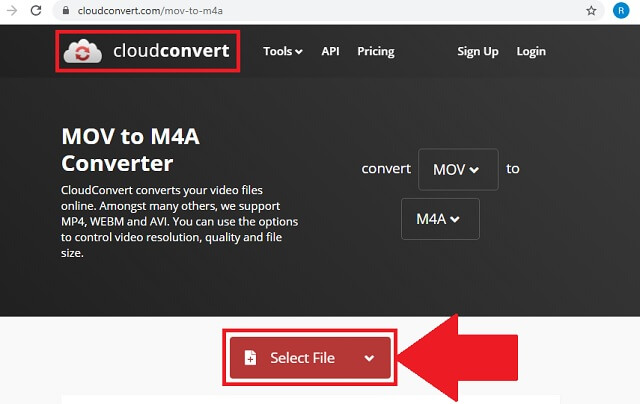
ขั้นตอนที่ 2เปลี่ยนรูปแบบเสียง
มองหา ลูกศรลง ปุ่มและคลิกมัน คลิก M4A จากปุ่มรูปแบบเสียง
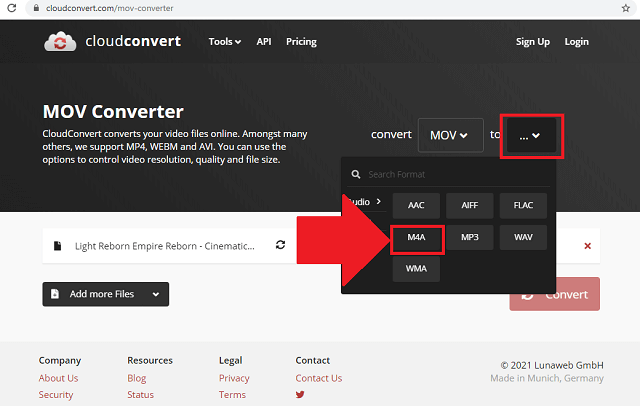
- อินเทอร์เฟซที่ใช้งานง่ายสำหรับผู้ใช้
- มีรูปแบบเกือบ 140 รูปแบบ
- มีความถี่ในการแปลงที่จำกัดในแต่ละวัน
- ต้องเริ่มหน้าใหม่เพื่อแปลงชุดงานอื่น
ส่วนที่ 3 แผนภูมิเปรียบเทียบระหว่างผู้เปลี่ยนใจเลื่อมใส
แผนภูมิเปรียบเทียบนี้เป็นภาพประกอบที่ให้ข้อมูลเพื่อดูความเหมือนและความแตกต่างระหว่างตัวแปลงดังกล่าว นอกจากนี้ เราสามารถระบุได้ชัดเจนว่าอันไหนดีที่สุดในบรรดาพวกเขา
- คุณสมบัติหลัก
- บนเว็บและซอฟต์แวร์
- Windows และ macOS
- ความเร็วที่รวดเร็ว
- การแปลงพร้อมกัน
- กล่องเครื่องมือแก้ไขและปรับปรุงเพิ่มเติม
| Avaide Video Converter | Avaide โปรแกรมแปลงไฟล์ MOV ฟรี | CloudConvert |
 |  |  |
 |  |  |
 |  |  |
 |  |  |
 |  |  |
ส่วนที่ 4 คำถามที่พบบ่อยของ MOV และ M4A
MOV เป็นรูปแบบที่ดีสำหรับวิดีโอหรือไม่
MOV ถูกสร้างโดย Apple และเป็นรูปแบบเริ่มต้นสำหรับ QuickTime มีคุณภาพดีเมื่อพูดถึงภาพ อย่างไรก็ตาม ไฟล์ที่มีรูปแบบนี้เก็บเนื้อหาขนาดใหญ่ที่ใช้พื้นที่เก็บข้อมูลของคุณ หากคุณชอบฟังเสียงโดยไม่ต้องเห็นภาพ ให้แปลง MOV เป็น M4A ด้วย AVide Video Converter.
เครื่องเล่นสื่อใดบ้างที่รองรับ M4A
มีโปรแกรมมากมายที่สามารถเล่นไฟล์ M4A ได้ บางส่วน ได้แก่ iTunes, Winamp, Media Player Classic, VLC และ QuickTime
M4A เป็นรูปแบบเสียงแบบไม่สูญเสียข้อมูลหรือไม่?
M4A หรือ MPEG-4 Audio เป็นที่นิยมสำหรับตัวแปลงสัญญาณ AAC และ ALAC ซึ่งไม่มีการสูญเสีย
เพื่อสรุปข้อเขียนนี้ AVide Video Converter, AVAide Free MOV Converter และ CloudConvert เป็นตัวเลือกในอุดมคติของเราในการแปลงไฟล์จาก MOV เป็น M4A กลุ่มคนเหล่านี้, AVide Video Converter เป็นตัวแปลงเสียงอันดับต้น ๆ เนื่องจากมีการตั้งค่าขั้นสูงและกระบวนการที่ราบรื่น
ตัวแปลงวิดีโอ MKV อันทรงพลังเพื่อแปลงไฟล์ MKV เป็นรูปแบบวิดีโอและเสียงในครั้งเดียว




